根据在Excel中使用VBA的日期设置背景颜色
在本文中,我们将创建一个宏以突出显示定义的日期范围内的数据。
原始数据由代理商出售的商品的每日详细信息组成。
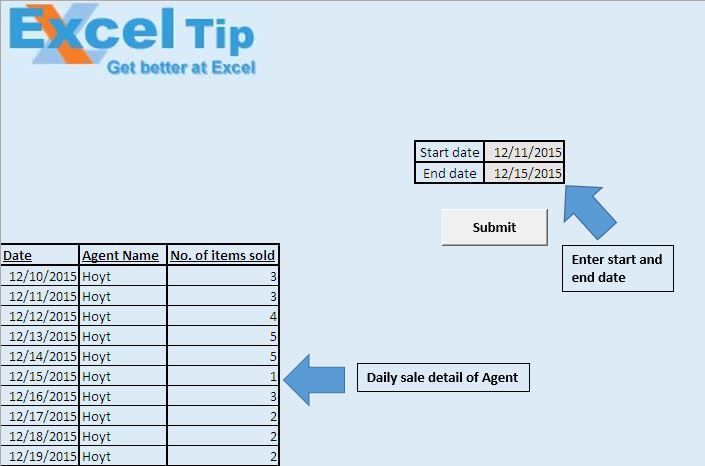
在运行宏之前,请指定开始日期和结束日期。宏将单元格H8中的值作为开始日期,并将H9中的值作为结束日期。单击“提交”按钮运行宏。
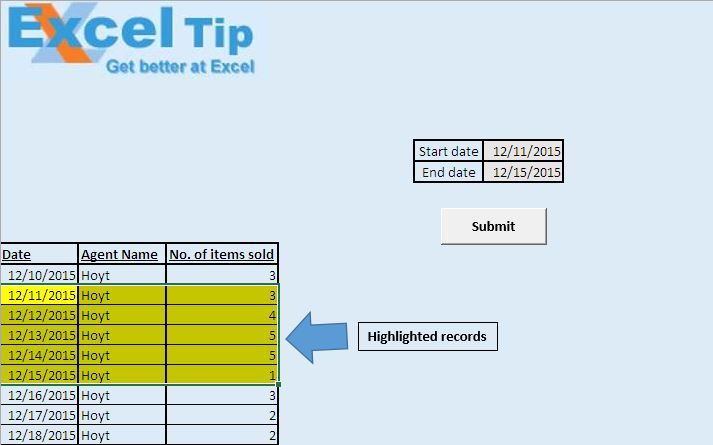
提到的日期之间的数据以黄色突出显示。
逻辑解释
我们基于指定的日期范围创建了一个“标记”宏来突出显示数据。该宏链接到“提交”按钮。
代码说明
StartDate = Cells(8,8).Value EndDate = Cells(9,8).Value上面的代码用于指定开始日期和结束日期。
设置源= Range(“ A1:A”和LastRow)
上面的代码用于初始化源数据范围。
设置开始= Source.Find(CDate(StartDate),LookAt:= xlWhole)
上面的代码用于查找指定日期的第一次出现。
Range(Cells(Start.Row,1),Cells(Off.Row,3))。Select上面的代码用于选择定义的范围。
Selection.Interior.Color = RGB(255,255,0)
上面的代码用于以黄色突出显示所选范围。
请遵循以下代码
Option Explicit
Sub Marking()
'Declaring Variables
Dim Source As Range
Dim Start As Range, Off As Range
Dim StartDate As Date
Dim EndDate As Date
Dim LastRow As Long
'Initializing start and end date
StartDate = Cells(8, 8).Value
EndDate = Cells(9, 8).Value
'Getting the row number of the last cell
LastRow = ActiveCell.SpecialCells(xlCellTypeLastCell).Row
'Initializing the source range
Set Source = Range("A1:A" & LastRow)
'Finding the cell containing first reference of the value
Set Start = Source.Find(CDate(StartDate), LookAt:=xlWhole)
Set Off = Source.Find(CDate(EndDate), LookAt:=xlWhole)
'Selecting the range
Range(Cells(Start.Row, 1), Cells(Off.Row, 3)).Select
'Assigning Yellow color to selection
Selection.Interior.Color = RGB(255, 255, 0)
End Sub
如果您喜欢此博客,请在Facebook和Facebook上与您的朋友分享。
我们希望收到您的来信,请让我们知道如何改善我们的工作并为您做得更好。写信给我们[email protected]